Oracle PLSQL和instant Client下载、安装、配置一条龙
1、PLSQL下载
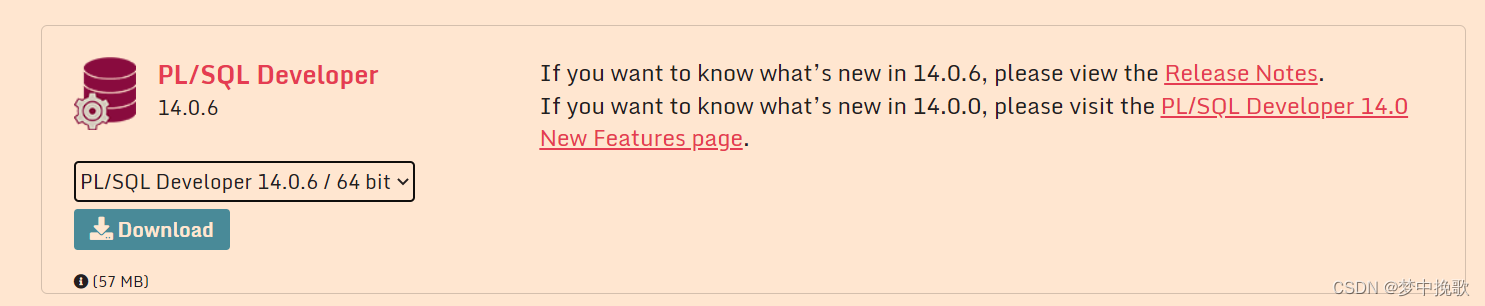
下载64位,PL/SQL有的只有64位和32位可选。
有的还有语言包。对没有语言包的PLSQL可以直接在软件里面调,有语言包的下载Chinese语言安装包。

2、Oracle Instant Client下载
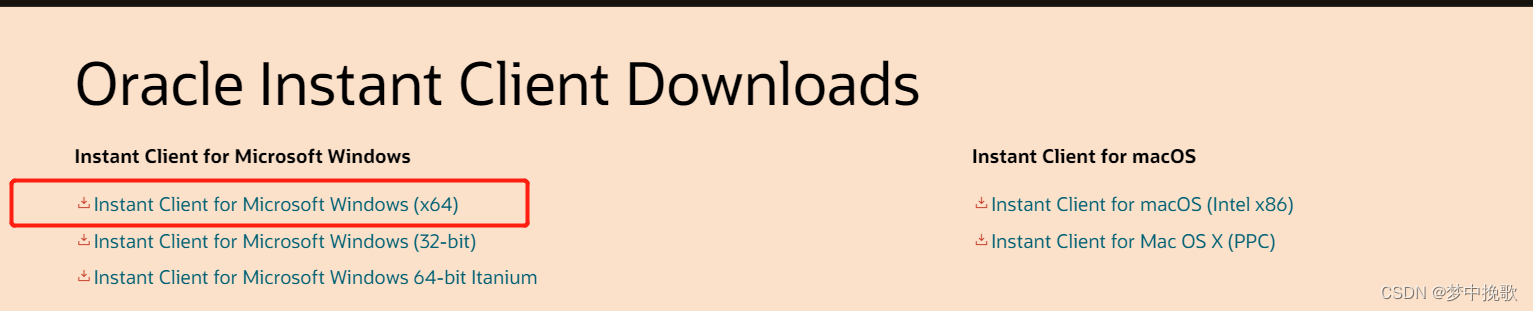
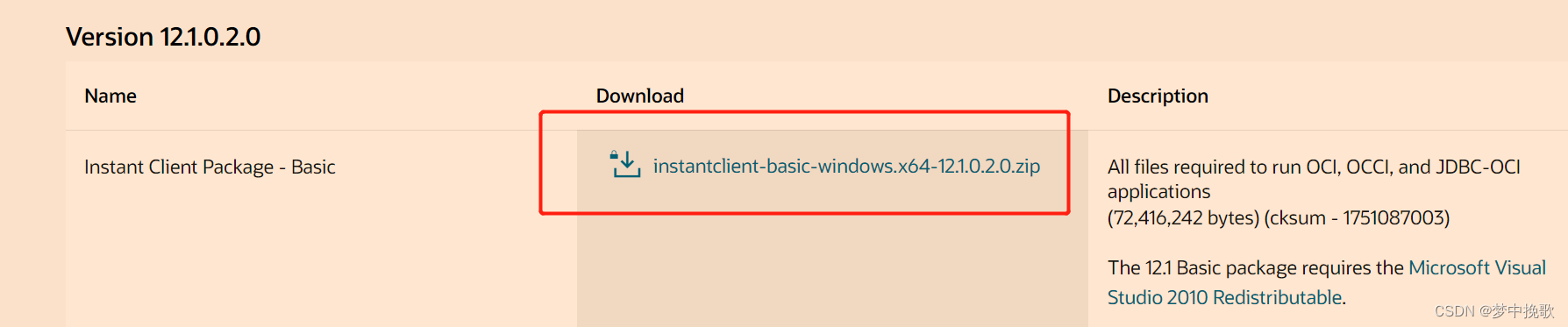
Oracle需要账户才能下载,网上有不少热心同行给出来了,大家也可以自行搜索。
账户:1602404824@qq.com
密码:wf1996ROOT#
下载好之后解压出来
3、安装PLSQL
除了安装时,选择安装目录外,其它都默认下一步。安装好之后双击桌面图标进入。
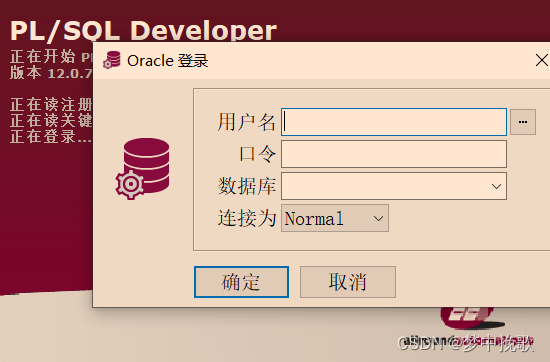
先选择Cancel
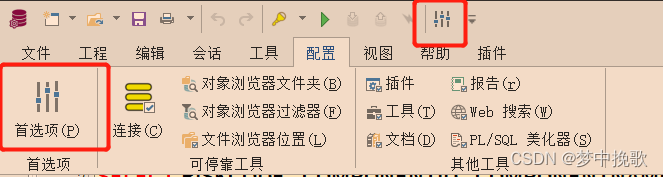
选择这个图标,部分版本的首选项配置在工具下面
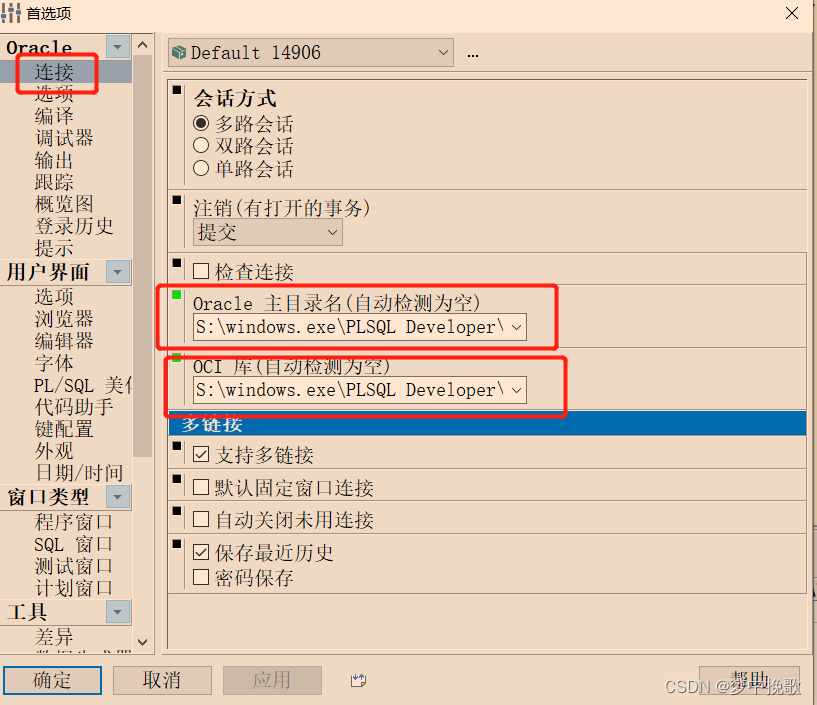
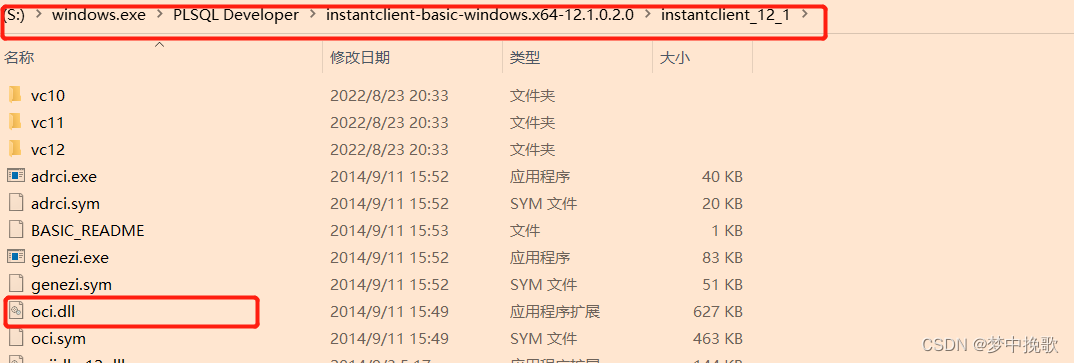
第一个填写instantclient主目录,也就是我红框标出来的目录
例如:S:\windows.exe\PLSQL Developer\instantclient-basic-windows.x64-12.1.0.2.0
第二个在原来基础上加上oci.dll
例如:S:\windows.exe\PLSQL Developer\instantclient-basic-windows.x64-12.1.0.2.0\oci.dll
关掉PLSQL,重新启动
4、关于语言包配置

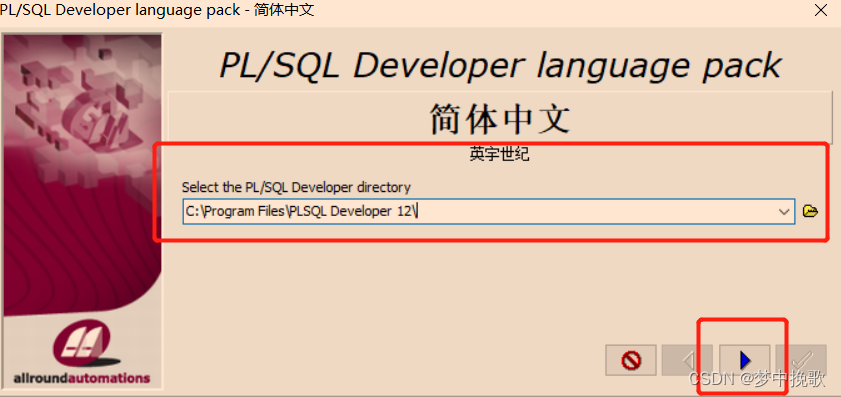
双击之后,这里选择安装目录,你安装目录选的哪里,这里就填哪里。后面点下去就可以,弄好之后重新打开PLSQL,就已经是中文界面了。
5、关于没有语言包配置的解决方法
我下载的是有语言包的,但是怎么配置,我看了其它博主的教学,也不难,找到地方就行。
PLSQL主页——> 首选项(Preferences)——> 用户界面(User Interface )下的——>Appearance——>Language——>选择Chinese.lang.
关掉PLSQL重新打开就好啦!
6、关于PLSQL的使用
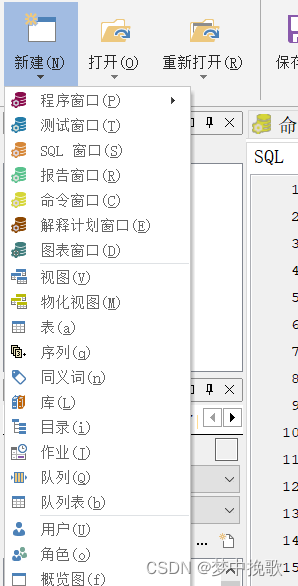
想编辑SQL语句就新建一个SQL窗口
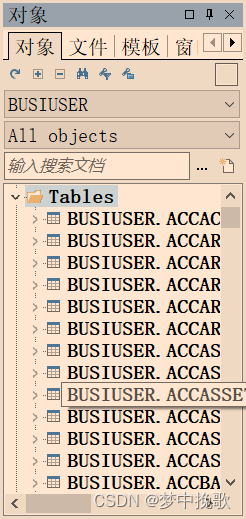
表都放在Tables里面
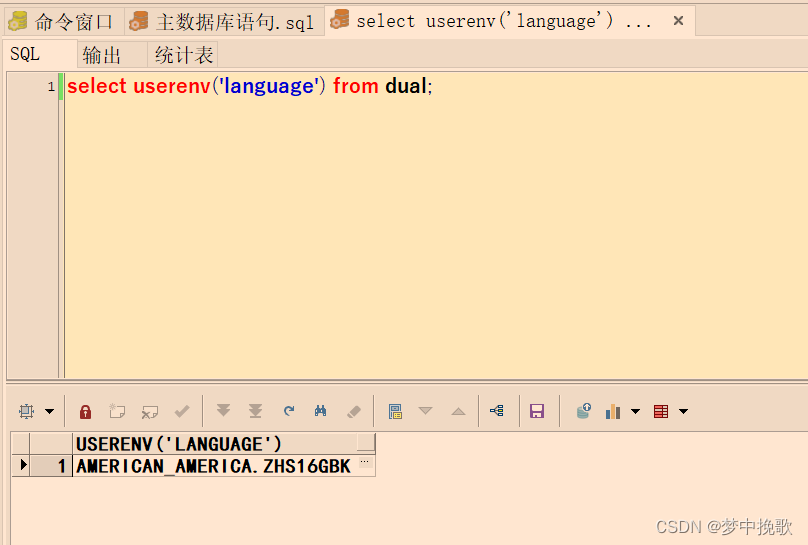
执行一下SQL语句
7、中文乱码怎么办?查询出来的结果是???
配置环境变量
1、“系统变量”中新建环境变量,变量名为:NLS_LANG 变量值为:AMERICAN_AMERICA.ZHS16GBK
2、"系统变量"中再新建一个环境变量,变量名为:LANG 变量值为:zh_CN.GBK
3、重启PLSQL,如果不管用,重启电脑。
8、界面太丑不好看,字体太小眼睛要瞎了
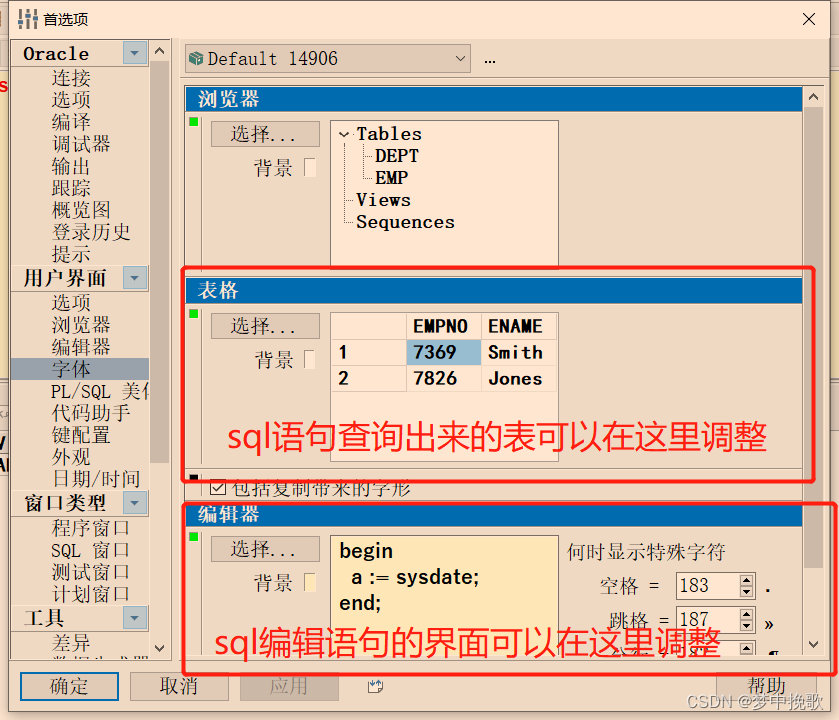

上面是我自己设置的表格样式,仅供参考
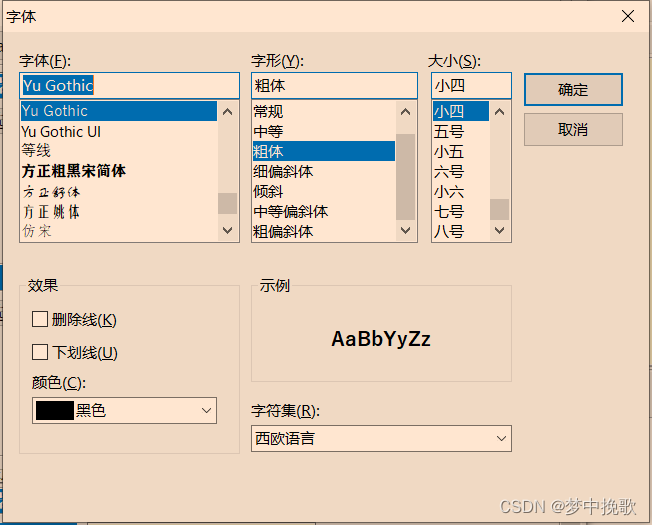
这是SQL编辑器的样式,仅供参考
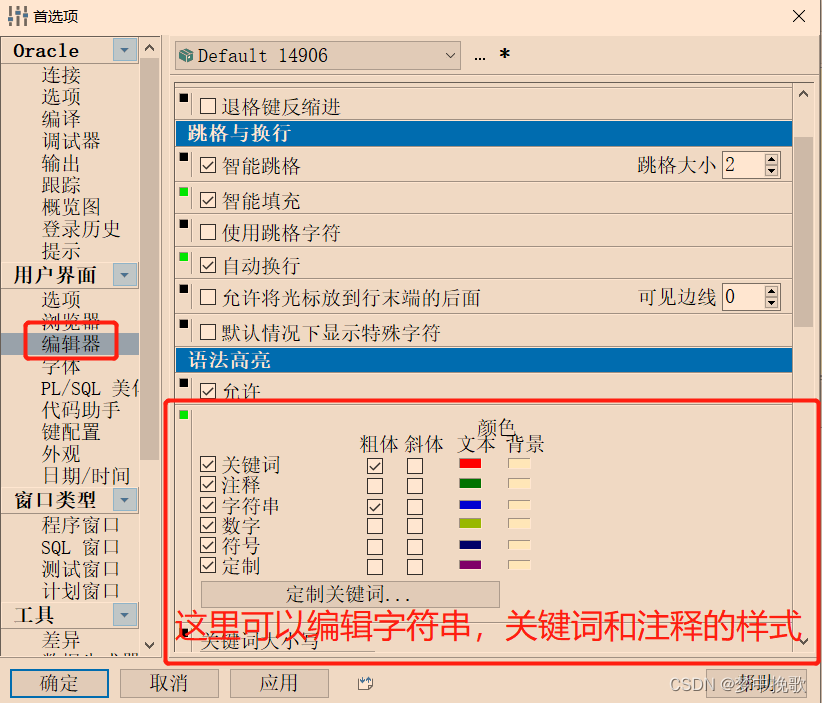
个人喜好不同,仅供参考
9、代码提示
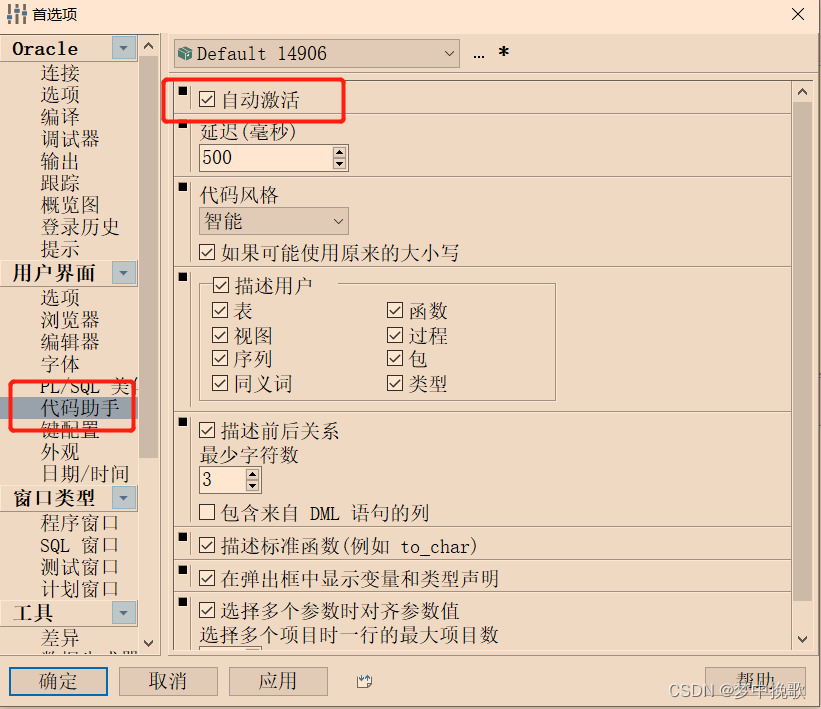
代码助手,勾选自动激活
10、快捷键设置
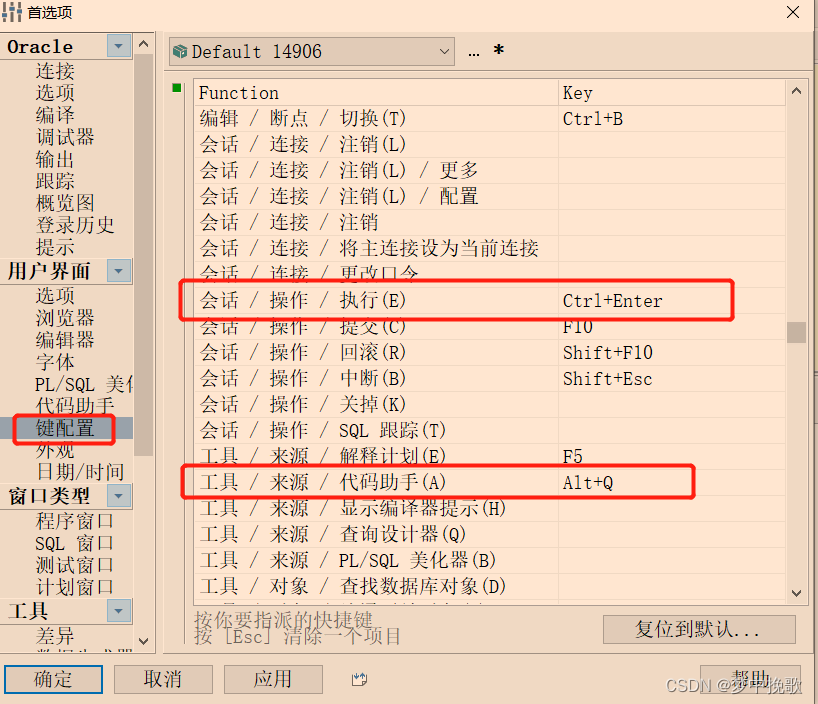
大家都有自己熟悉的快捷键设置,只要不冲突就行,其它快捷键可自行摸索。
11、记住登录历史

这个感觉还是有必要的,每次登录都不需要再输口令了,勾选带口令存储。
12、全屏模式,扩大窗口

就我个人而言,全屏模式挺友好的,原始界面看着太小,使用起来会眼花。
今天的总结就到这里了,感谢大家能够耐心看完,你们的鼓励是我的动力,我也会坚持输出好的文章,给大家提供力能所及的帮助。
